Kuinka korjata Android-virhe, joka ei soi puhelun aikana

Vastasitko puheluun, koska puhelimesi ei soinut? Kaikki muut äänet toimivat paitsi soittoääni? Katso seuraavat ratkaisut.

Vastasitko puheluun, koska puhelimesi ei soinut? Kaikki muut äänet toimivat paitsi soittoääni? Älä huoli, puhelimesi ei ole rikki, katso seuraavat korjaukset.
Tapoja korjata Android-virhe, joka ei soi saapuvan puhelun aikana
Käynnistä laitteesi uudelleen, temppu on yksinkertainen, mutta hyödyllinen useimmissa tapauksissa, joten ennen kuin siirryt muihin ratkaisuihin, käynnistä puhelin uudelleen.
Jos puhelimessasi on käytössä äänetön tila, et tietenkään kuule soittoääntä, kun puhelu saapuu. Etsi hiljaisen tilan kuvake tilapalkista. Jos se on päällä, sammuta se.
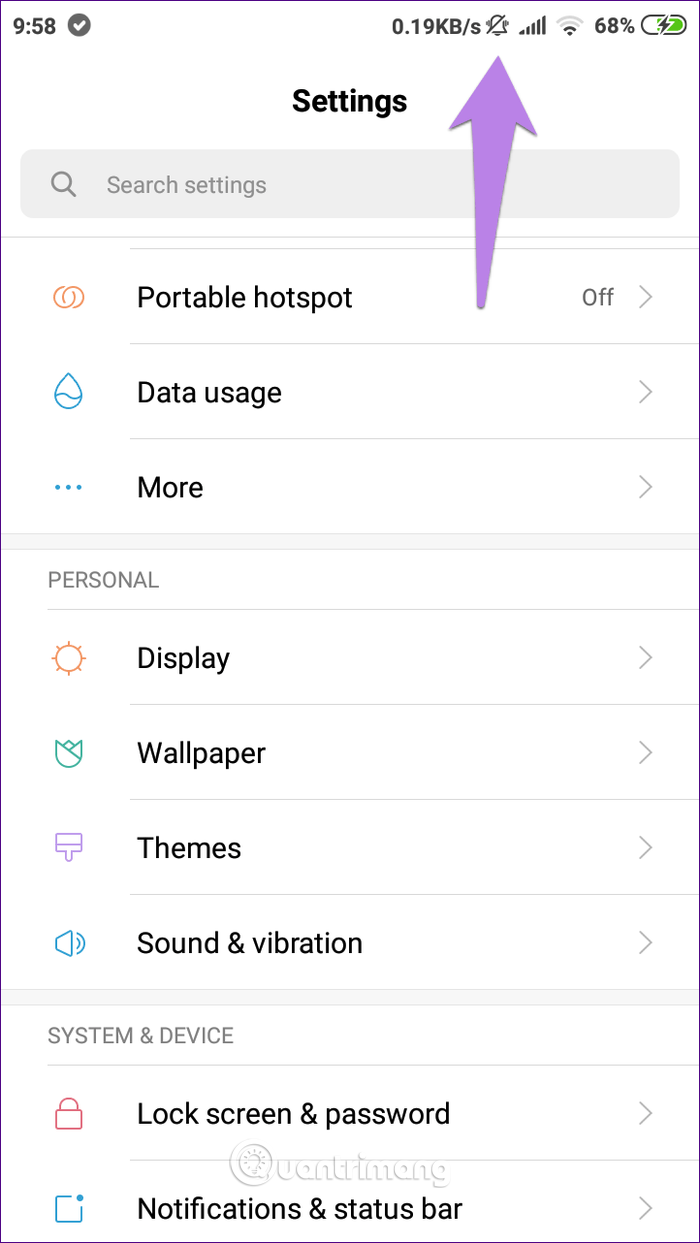
Useimmissa puhelimissa voit vaihtaa äänitilaa äänenvoimakkuuspainikkeella. Lisäksi voit siirtyä Asetukset > Ääni vaihtaaksesi tilaksi Normaali. Joissakin puhelimissa voit yksinkertaisesti lisätä soittoäänen äänenvoimakkuutta.
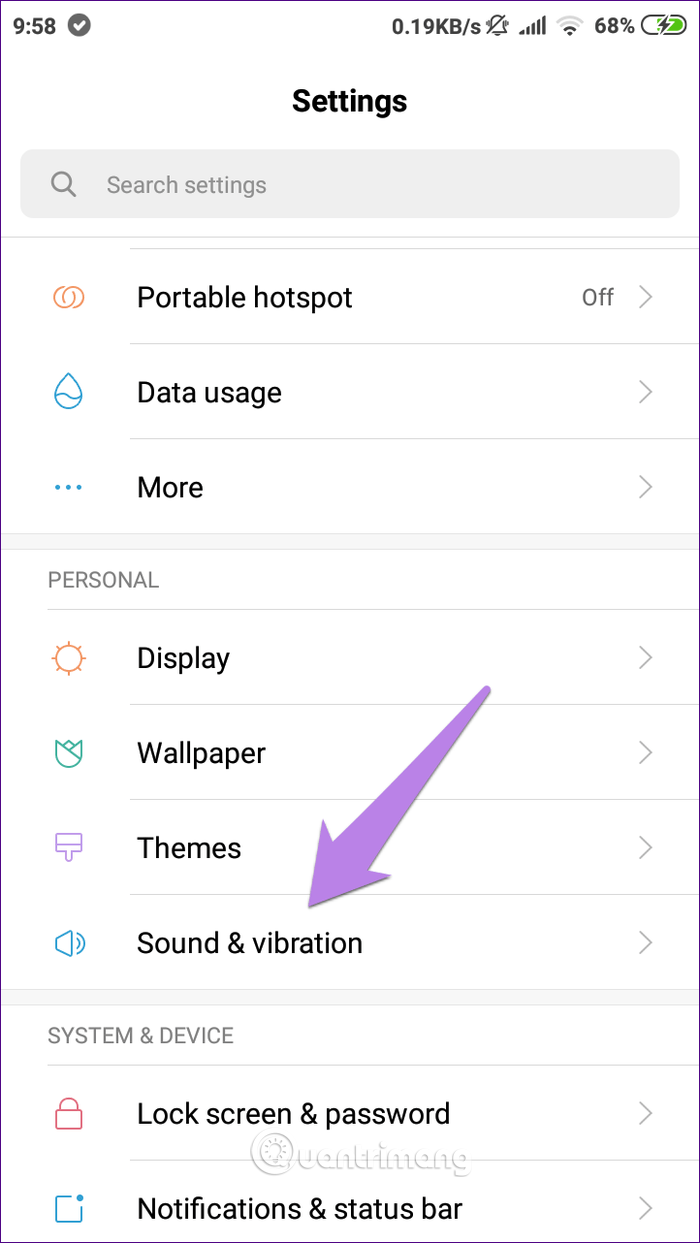
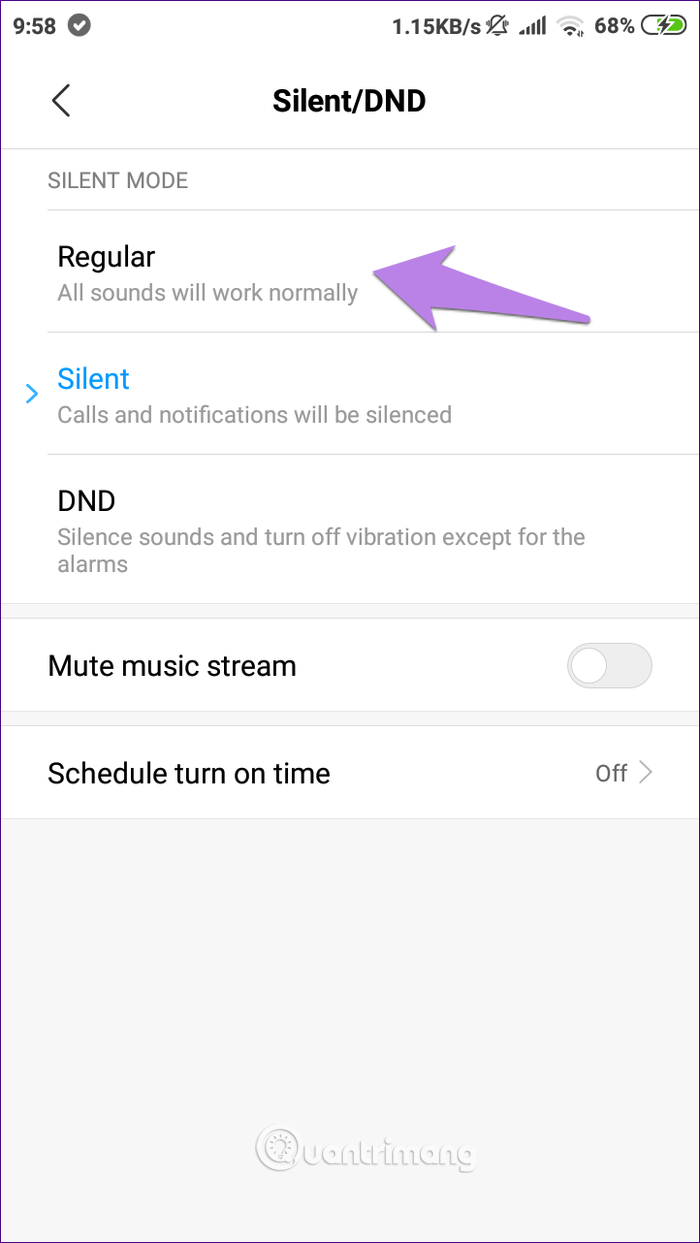
Sen lisäksi, että tarkistat, onko puhelin äänettömässä tilassa vai ei, sinun on tarkistettava soittoäänen voimakkuus. Joskus saatamme vahingossa painaa äänenvoimakkuuspainiketta ja vähentää äänen nollaan.
Voit tarkistaa ja lisätä soittoäänen äänenvoimakkuutta siirtymällä kohtaan Asetukset > Ääni ja vetämällä Soittoäänen voimakkuuden liukusäädintä .
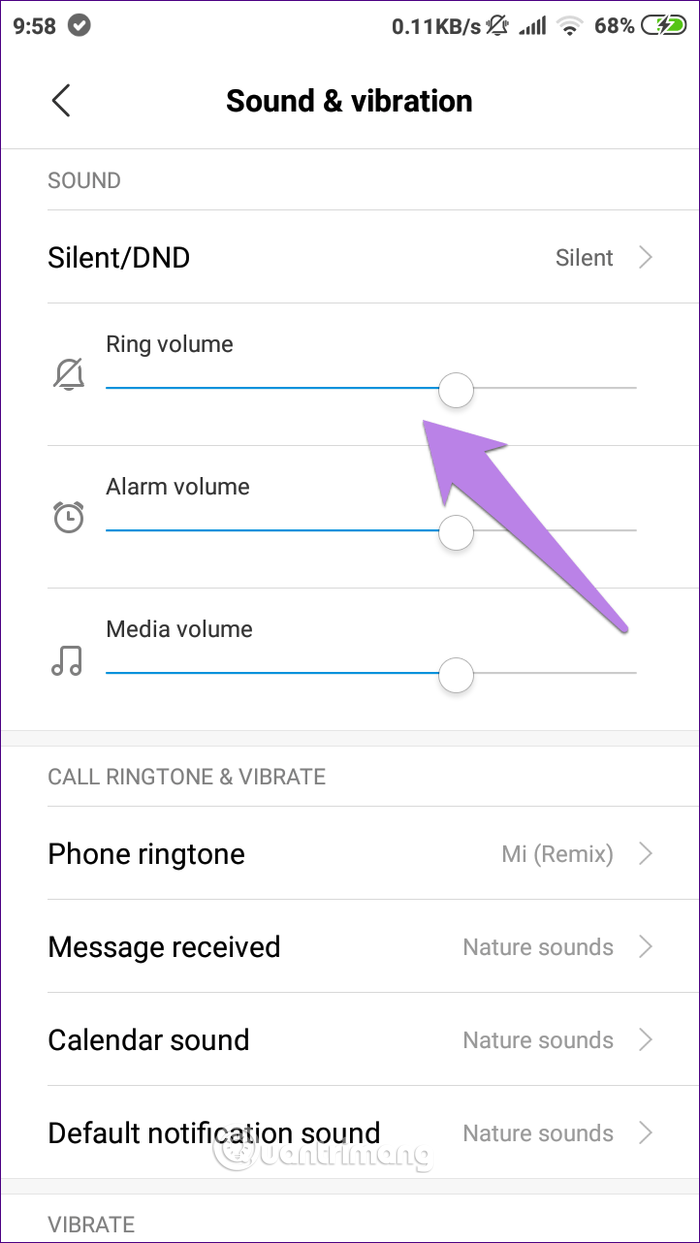
Huomautus: Jos jätät puhelimesi äänettömään tilaan, soittoäänen voimakkuuden lisäämisellä ei ole vaikutusta, joten sinun on ensin sammutettava tämä tila.
Toinen tärkeä asetus, joka sinun on tarkistettava, on Älä häiritse (DND) Androidissa . Älä hämmenny, koska tämä tila eroaa äänettömästä tilasta. Jos se on päällä, sammuta se.
Vihje : Tilapalkin puolikuukuvake osoittaa, että Älä häiritse -tila on käytössä.
Tämä ei poista tilaa kokonaan käytöstä, koska se käynnistyy automaattisesti tiettynä aikana, jos se on ajoitettu.
Poista Älä häiritse -tila kokonaan käytöstä siirtymällä kohtaan Asetukset > Ääni > Älä häiritse ja sammuttamalla se. Jos tämä ei ole käytössä, tarkista, onko Ajoita käynnistysaika -vaihtoehto käytössä.
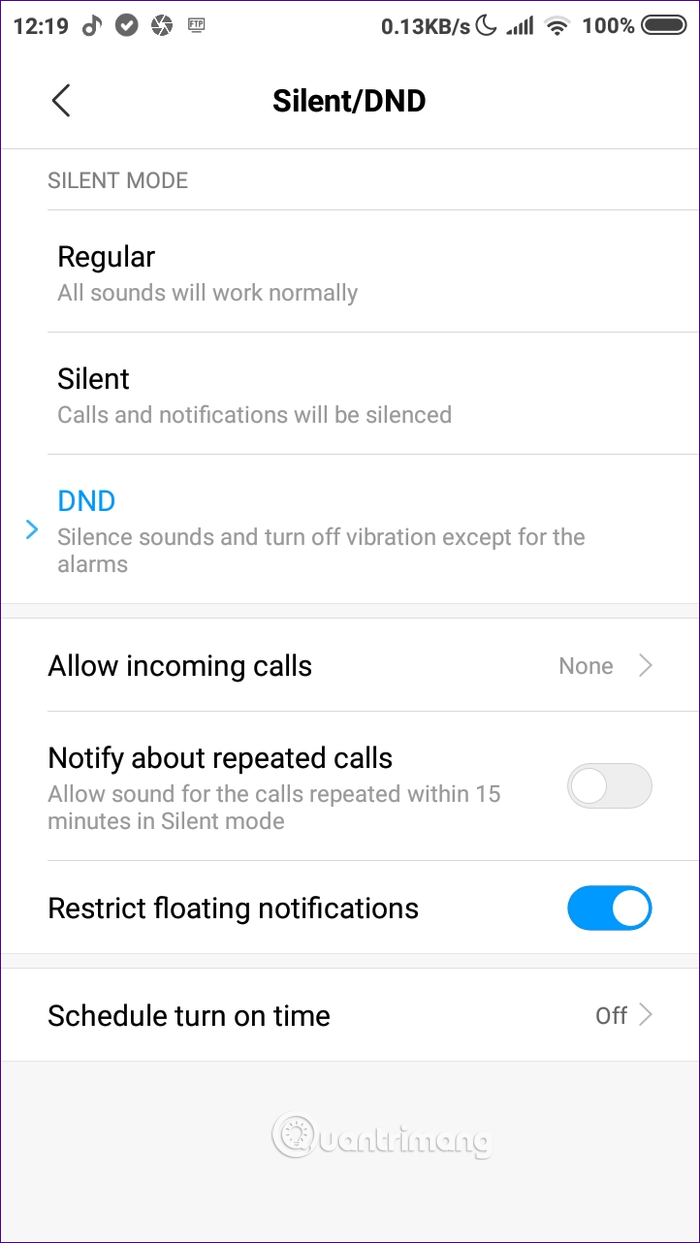
Joissakin puhelimissa on liukukytkin, jolla voidaan nopeasti aktivoida Älä häiritse- ja Hiljennä-tila (OnePlus-mallit). Sinun on tarkistettava tämä puhelimen vasemmalla puolella oleva kytkin ja varmistettava, että se on soittoasennossa.
Jos yllä oleva ei ratkaise ongelmaa, ongelma on soittoäänessä. Periaatteessa jos käytät ladattua soittoääntä, se voi vaihtaa sijaintia tai ongelmia voi ilmetä. Siksi sinun on vaihdettava toiseen soittoääneen, käytä puhelimessasi olevaa soittoääntä nähdäksesi, johtuuko ongelma ladatusta soittoäänestä. Jos näin on, voit ladata toisen uuden soittoäänen myöhemmin.
Jos haluat vaihtaa Android-soittoäänen , siirry kohtaan Asetukset > Ääni ja vaihda soittoääni Puhelimen soittoääni -vaihtoehdossa . Jos käytät eri soittoääniä tietyille yhteystiedoille, saatat myös kohdata saman ongelman, vaihda kyseisen yhteystiedon soittoääni.
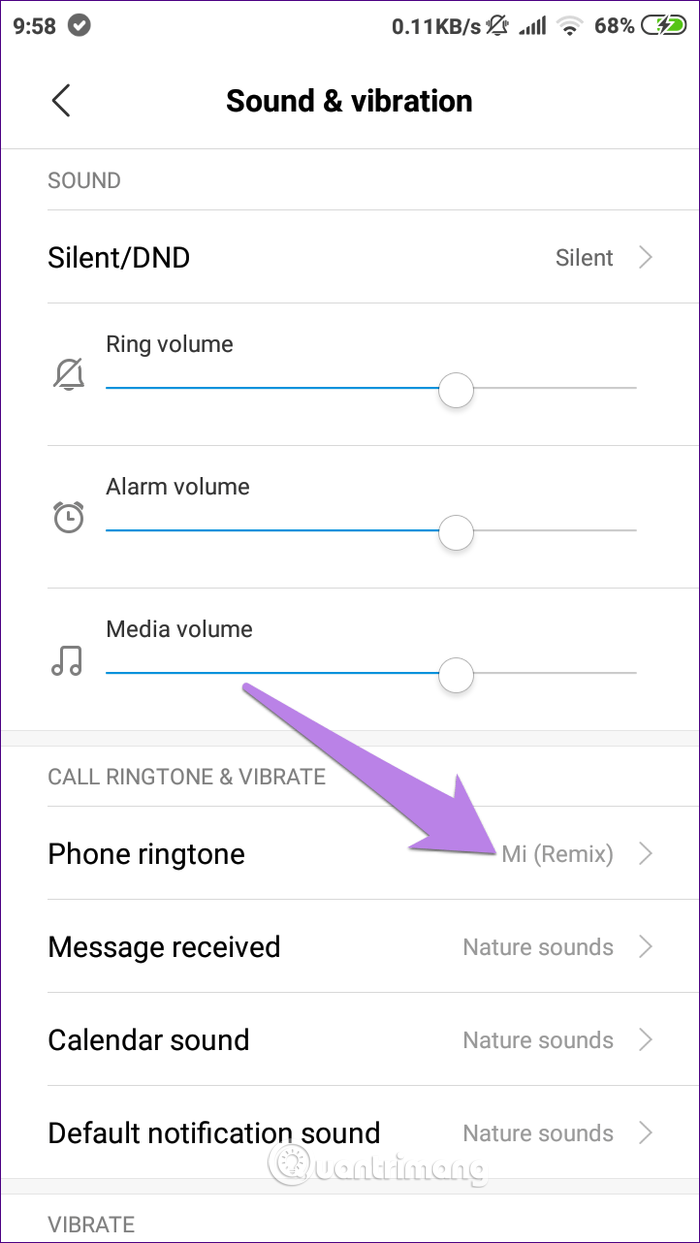
Joskus ongelman aiheuttavat kolmannen osapuolen sovellukset. Jotta voit selvittää, johtuuko ongelma kolmannen osapuolen sovelluksesta, sinun on käynnistettävä Android vikasietotilassa .
Huomautus : Puhelimen käynnistäminen vikasietotilassa ei poista tietojasi.
Siirry vikasietotilaan pitämällä puhelimen virtapainiketta painettuna. Kun virtavaihtoehto tulee näkyviin, napauta ja pidä Power off -vaihtoehtoa painettuna, kunnes puhelin ilmoittaa, että käynnistät vikasietotilassa, napauta OK ja laite käynnistyy vikasietotilaan. Näet sanat Vikasietotila vasemmassa alakulmassa.
Toinen tapa päästä vikasietotilaan on käyttää fyysistä avainta. Sammuta ensin puhelin ja pidä sitten virtapainiketta painettuna, kunnes näet valmistajan logon. Välittömästi tämän logon ilmestymisen jälkeen vapauta virtapainikkeen pitäminen painettuna, paina sitten äänenvoimakkuuden vähennyspainiketta ja pidä sitä painettuna ja jatka sen pitämistä, kunnes laite käynnistyy vikasietotilaan.
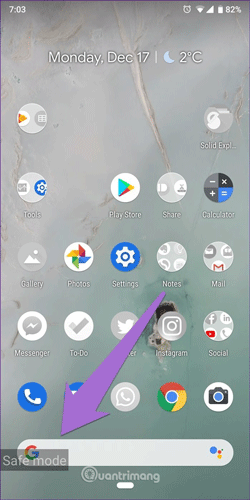
Kun olet vikasietotilassa, yritä soittaa ja katso, soi soittoääni. Jos näin on, sinun on tunnistettava ongelman aiheuttanut kolmannen osapuolen sovellus yrittämällä poistaa kolmannen osapuolen sovellus yksitellen. Voit kokeilla ensin ääneen liittyviä sovelluksia tai musiikkisovelluksia.
Menestystä toivottaen!
Nykyään moniin syöttösovelluksiin sisäänrakennettujen reaaliaikaisten puheen tekstiksi muunnosominaisuuksien ansiosta sinulla on nopea, yksinkertainen ja samalla erittäin tarkka syöttötapa.
Sekä tietokoneet että älypuhelimet voivat muodostaa yhteyden Toriin. Paras tapa käyttää Toria älypuhelimellasi on Orbot, projektin virallinen sovellus.
oogle jättää myös hakuhistorian, jota et joskus halua puhelintasi lainaavan näkevän tässä Google-hakusovelluksessa. Voit poistaa hakuhistorian Googlessa noudattamalla tämän artikkelin alla olevia ohjeita.
Alla on parhaat väärennetyt GPS-sovellukset Androidissa. Se on kaikki ilmaista, eikä sinun tarvitse roottaa puhelinta tai tablettia.
Tänä vuonna Android Q lupaa tuoda Android-käyttöjärjestelmään joukon uusia ominaisuuksia ja muutoksia. Katsotaan seuraavasta artikkelista Android Q:n ja tukikelpoisten laitteiden odotettu julkaisupäivä!
Turvallisuudesta ja yksityisyydestä on tulossa yhä suurempi huolenaihe älypuhelinten käyttäjille yleensä.
Chrome-käyttöjärjestelmän "Älä häiritse" -tilan avulla voit hetkessä mykistää ärsyttävät ilmoitukset keskittyäksesi työtilaan.
Tiedätkö, kuinka pelitila otetaan käyttöön puhelimesi pelin suorituskyvyn optimoimiseksi? Jos ei, tutkitaan sitä nyt.
Halutessasi voit myös asettaa läpinäkyviä taustakuvia koko Android-puhelinjärjestelmään Designer Tools -sovelluksella, mukaan lukien sovellusliittymä ja järjestelmäasetukset.
Yhä useampia 5G-puhelinmalleja lanseerataan malleista, tyypeistä segmentteihin. Tämän artikkelin avulla tutkitaan heti marraskuussa lanseeraavia 5G-puhelinmalleja.









